This content has been machine translated dynamically.
Dieser Inhalt ist eine maschinelle Übersetzung, die dynamisch erstellt wurde. (Haftungsausschluss)
Cet article a été traduit automatiquement de manière dynamique. (Clause de non responsabilité)
Este artículo lo ha traducido una máquina de forma dinámica. (Aviso legal)
此内容已经过机器动态翻译。 放弃
このコンテンツは動的に機械翻訳されています。免責事項
이 콘텐츠는 동적으로 기계 번역되었습니다. 책임 부인
Este texto foi traduzido automaticamente. (Aviso legal)
Questo contenuto è stato tradotto dinamicamente con traduzione automatica.(Esclusione di responsabilità))
This article has been machine translated.
Dieser Artikel wurde maschinell übersetzt. (Haftungsausschluss)
Ce article a été traduit automatiquement. (Clause de non responsabilité)
Este artículo ha sido traducido automáticamente. (Aviso legal)
この記事は機械翻訳されています.免責事項
이 기사는 기계 번역되었습니다.책임 부인
Este artigo foi traduzido automaticamente.(Aviso legal)
这篇文章已经过机器翻译.放弃
Questo articolo è stato tradotto automaticamente.(Esclusione di responsabilità))
Translation failed!
Eliminar y restaurar una solicitud de documento
La siguiente información proporciona los pasos necesarios para eliminar y restaurar una solicitud de documento.
Eliminar una solicitud de documento
Siga los pasos siguientes para eliminar una solicitud de documento.
-
En su cuenta de ShareFile, vaya al panel Proyectos.
-
Seleccione un proyecto de la lista.
-
Seleccione la ficha Solicitud de documento.
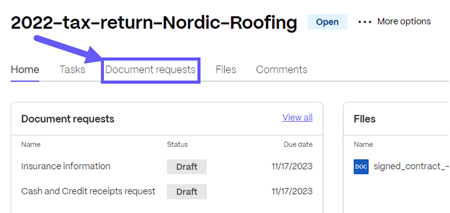
-
Selecciona los puntos suspensivos de la parte derecha de la solicitud de documento que deseas eliminar y, a continuación, selecciona Eliminar de la lista.
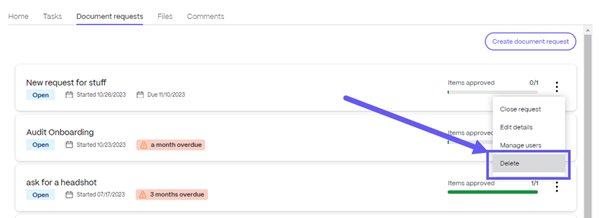
Aparece la ventana emergente de confirmación de la solicitud de eliminación de documentos .
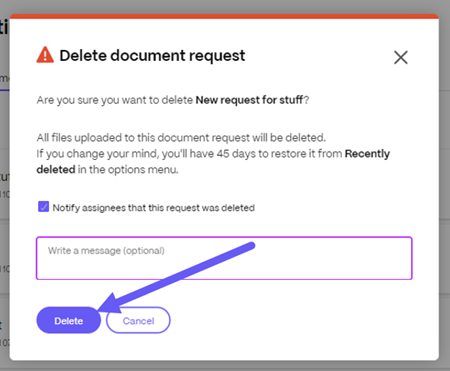
-
Escriba un mensaje opcional y, a continuación, seleccione Eliminar .
Se elimina la solicitud de documento.
Solicitud de restauración de un documento eliminado
Los propietarios del proyecto pueden restaurar una solicitud de documento eliminada. El propietario tiene 45 días para restablecer la solicitud.
Siga los pasos siguientes para restaurar una solicitud de documento previamente eliminada.
-
En su cuenta de ShareFile, vaya al panel Proyectos.
-
Seleccione un proyecto de la lista.
-
Seleccione los puntos suspensivos en Más opciones.
-
Seleccione Eliminado recientemente de la lista.
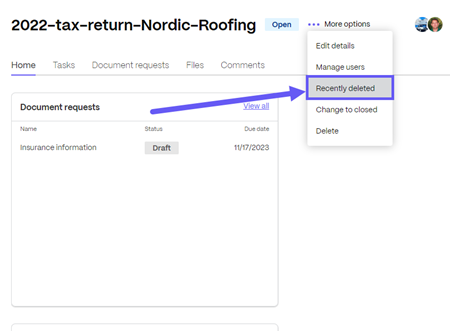
Aparece la pantalla Eliminado recientemente.
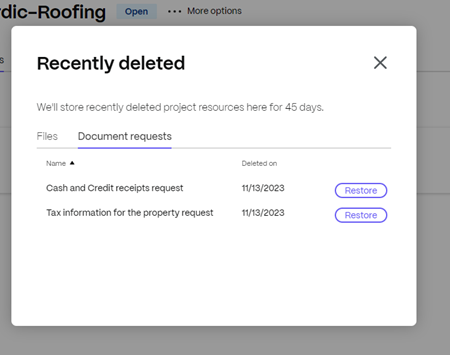
-
Seleccione la pestaña Solicitudes de documentos para ver los archivos eliminados recientemente.
-
Selecciona Restaurar junto al elemento de solicitud de documentos que necesitas.
Aparece la ventana emergente de confirmación de solicitud de restauración de documentos.
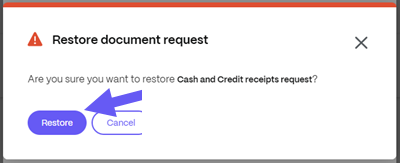
-
Seleccione Restaurar.
Aparece brevemente el mensaje de confirmación de solicitud de documento restaurado.
-
Vuelve a tu proyecto seleccionando la X en la pantalla Eliminado recientemente.
La solicitud de documento previamente eliminada ahora está disponible en la ficha Solicitudes de documentos.
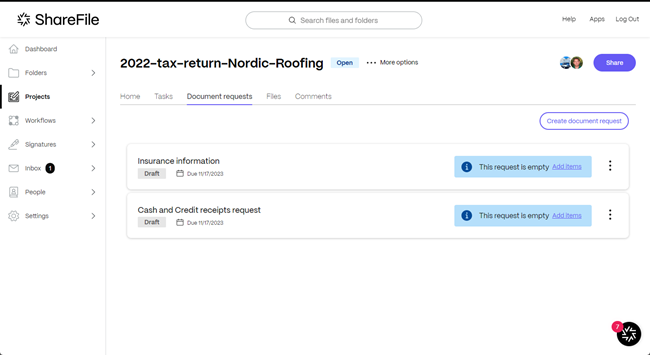
Compartir
Compartir
This Preview product documentation is Citrix Confidential.
You agree to hold this documentation confidential pursuant to the terms of your Citrix Beta/Tech Preview Agreement.
The development, release and timing of any features or functionality described in the Preview documentation remains at our sole discretion and are subject to change without notice or consultation.
The documentation is for informational purposes only and is not a commitment, promise or legal obligation to deliver any material, code or functionality and should not be relied upon in making Citrix product purchase decisions.
If you do not agree, select I DO NOT AGREE to exit.